WPAD ile Otomatik Proxy Bilgisi Gönderme
Wpad yapılandırması ile kullanıcıların Proxy bilgisini otomatik olarak almasını sağlayabilirsiniz ve kullanıcılara el ile Proxy tanımlaması yapmaktan kurtulabilirsiniz. Web tarayıcınız kullanacağı Proxy bilgisini Wpad.da dosyasından okuyacaktır ve bu dosyanın yolu bilgisayarlara DHCP'den gönderilecektir.Bilgisayarların DHCP'den bu bilgiyi alabilmeleri için İnternet Explorer da (Crome İE ile aynı ayarları kullanacaktır, Firefox ayarları aşağıda bahsedilecektir.)
Araçlar -> İnternet Seçenekleri -> Bağlantılar -> Yerel Ağ Ayarları -> Ayarları Otomatik algıla seçeneğinin işaretli olması gerekmektedir.
Öncelikle Wpad.da dosyasının kullanıcıların ulaşabileceği bir adreste olması gerekmektedir. Wpad.da dosyası Coslat V3.10 ile örnek bir dosya olarak gelmekte ve Servisler-> DHCP Sunucu üzerinde sisteminize göre değiştirilebilmektedir.
Coslat DHCP Sunucu ile kullanıcılara ip dağıtırken Wpad bilgisi eklemek için DHCP Sunucu Ayarlarında EK DHCP/BOOTP Seçenekleri içerisinde aşağıdaki gibi Sıra 252, Tür Metin , Değer http://coslatipadresi/wpad.da olacak şekilde girilmelidir.
Bu sayede Coslat DHCP üzerinden ip adresi alacak kullanıcılar Wpad dosya bilgisini de alacaklar ve Wpad.da dosyasında belirtilen proxy bilgisini okuyacaklardır.
Windows 2008 DHCP Sunucu ile kullanıcılara ip dağıtırken Wpad bilgisi eklemek için ise Rollerden DHCP Sucunuya gelinir ve ip dağıtacak sunucu altında IPv4 dağıtımı üzerinde sağtuş Set Predefined Option seçeneği tıklanarak yeni bir seçenek eklenir.
DHCP Standart Options sınıfına Add butonu ile yeni bir seçenek eklenir.
Eklenen seçeneğin değerleri ise;
Name: wpad
Data type: String
Code: 252
şeklinde belirlenir.
Daha sonra eklenen bu yeni seçenek için bir string değer belirlemek gerekmektedir. Buradaki değer sizin wpda dosyasının bulunduğu yeri gösteren değer olacaktır. Wpad dosyanızın Coslat Firewall'da olduğuna göre bu değere Coslat Firewall ip adresini girmelisiniz.yani bu değer http://coslatipadresi/wpad.da şeklinde olmalıdır.
General sekmesi altında Available Options seçeneklerinden üstte eklemiş olduğumuz 252 wpad seçeneği çek işareti ile eklenir.
Bu sayede belirttiğimiz scope içerisinden ip adresi alan kullanıcılar Wpad dosya bilgisini de alacaklar ve Wpad.da dosyasında belirtilen proxy bilgisini okuyacaklardır.